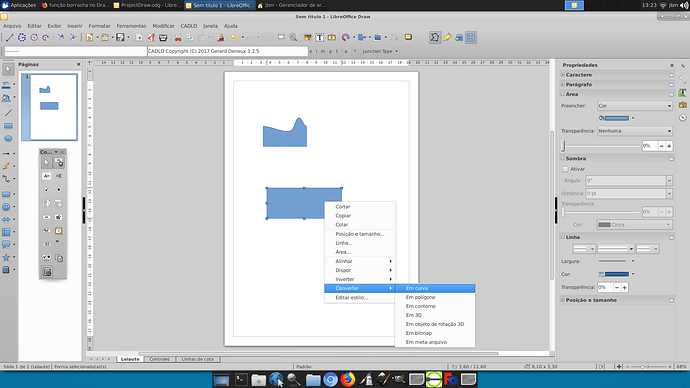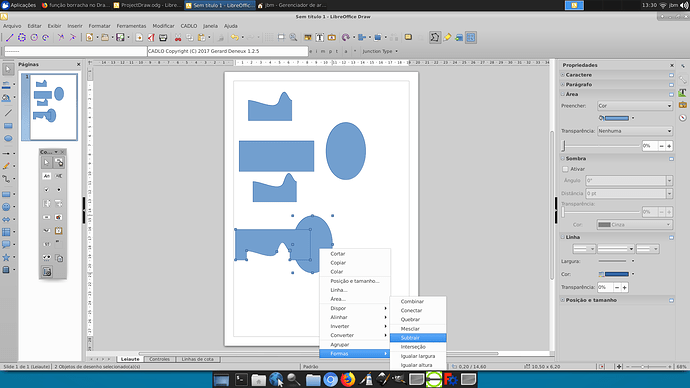No LO Draw, diferentemente do que acontece com o PaintBrush, Pinta, etc., os desenhos são colocados em camadas diferentes e por isso você pode removê-los, sobrepô-los e até movê-los entre camadas distintas. As figuras nele desenhadas partem, de certa maneira, do conceito de vetorização, nos quais você poderá alterar a forma simplesmente movendo um dos vértices ou um dos nós que aparecem quando se clica sobre a mesma. Apagar parte de uma figura, como um retângulo, por exemplo, implicaria em transformá-la em uma poligonal aberta, ou seja, sem preenchimento de cor. Nos softwares como o Pinta e o Paint, só existe uma camada de desenho, como se fosse uma única folha e a única opção deixada para corrigir um desenho, sem precisar usar o Ctrl+Z, é usando uma borracha, que nada mais é que um traço branco, o qual dá a impressão de apagar parte da figura. No LO Draw, você poderia utilizar-se dos nós clicando com o botão direito do mouse e escolhendo a opção “Converter–>Em curva”. Com isto, uma nova barra de ferramentas aparecerá na parte superior direita da tela, possibilitando a inserção de novos nós e a alteração da figura para que você possa adequá-la ao formato ou forma pretendida. Veja essa transformação nesse retângulo:
Outra opção seria colocar uma figura sobre a outra e fazer a apara da mesma, cortando-lhe um pedaço indesejado. Para isto, coloque uma figura sobre a que você quer recortar. Selecione a figura de cima e, segurando Shift, clique na de baixo; depois clique sobre as seleções com o botão direito do mouse e escolha “Formas–>Subtrair”. Isso permitirá o recorte desejado. Veja o corte feito no retângulo a partir da primeira figura do exemplo anterior: